Kā novērst problēmu, ja mans Brother printeris nedrukā nevienu failu
Literārs Mistrojums / / August 04, 2021
Sludinājumi
Vai jūs izmantojat Brother printeri.? Vai tas pareizi nedrukā dokumentus? Tad šajā rokasgrāmatā es jums sniegšu dažus efektīvus risinājumus šīs problēmas novēršanai. Pirmkārt, parunāsim par to, kāpēc printeris neļauj drukāt nevienu failu. Jūsu printera draiveris var būt novecojis. Vēl viens iespējamais iemesls var būt drukas rindas iestrēgšana nepabeigtu drukas darbu dēļ. Ja izmantojat vairākus printerus dažādos laikos, tad droši vien izmantojiet Brother printeris tas ir jāiestata kā noklusējuma printeris.
Var būt vēl viens vienkāršs iemesls, kāpēc faili netiek drukāti. Tas nozīmē, ka trūkst pareizas savienojamības starp datoru / klēpjdatoru un printeri. Bieži vien, izvēloties bezvadu drukāšanu, cilvēki palaiž garām faktu, ka printerim un personālajam datoram, lai kaut ko izdrukātu, ir jābūt vienā WiFi. Jebkurā gadījumā ļaujiet mums uzzināt, kā novērst šīs problēmas, un atsākt drukāšanu uz Brother printera.

Lapas saturs
- 1 Kā novērst problēmu, ja mans Brother printeris nedrukā: problēmu novēršana
- 2 Padariet Brother printeri par noklusējuma printeri savā datorā
- 3 Izlabojiet Brother printera un datora savienojumu
- 4 Atjauniniet Brother printera draiveri
- 5 Notīriet gaidīšanas darbus no drukas rindas
- 6 Mēģiniet restartēt drukas spolētāju
- 7 Atiestatiet printeri
Kā novērst problēmu, ja mans Brother printeris nedrukā: problēmu novēršana
Sāksim ar to, ka tiek atrisināts jautājums par to, ka Brother printeris neizdrukā nevienu failu. Varat izmantot jebkuru no šīm metodēm, līdz printeris var paveikt savu darbu.
Sludinājumi
Padariet Brother printeri par noklusējuma printeri savā datorā
Varat savienot datoru ar vairākiem printeriem. Tomēr tas var izraisīt Brother printera nedarbošanos, kā paredzēts. Tātad, tā ir jāiestata kā noklusējuma drukas ierīce. Darīt to,
- Ja izmantojat sistēmu Windows 10, Windows meklēšanas lodziņā ierakstiet Printeri
- Rakstot opciju Printeri un skeneri parādīsies
- Klikšķis Atvērt
- Tiks parādīts printeru saraksts, kas ir pievienoti un izmantoti datorā
- Pārejiet uz Brother printeri.
- Ar peles labo pogu noklikšķiniet uz tā un atlasiet Iestatīt kā noklusējuma printeri
Vecākai Windows OS versijai varat doties uz Vadības panelis un pēc tam dodieties uz Ierīces un printeri. Atcerieties, ka pēc noklusējuma printera iestatīšanas mēģiniet pārbaudīt dažus failus, lai redzētu, vai tas darbojas vai nedarbojas.
Izlabojiet Brother printera un datora savienojumu
Ja mēģināt drukāt, izmantojot WiFi, pārbaudiet, vai gan dators, gan printeris atrodas vienā tīklā. turklāt tīklam jābūt stabilam, un drukāšanas laikā tas nedrīkst tikt traucēts.
Ja jūsu Brother printeris ir savienots ar datoru, izmantojot USB kabeli, un tas nevar izdrukāt, mēģiniet to izdarīt. Atvienojiet printera kabeli no datora un mēģiniet vēlreiz izveidot savienojumu. Varat arī atkārtoti pievienot printeri, izmantojot citu USB portu.
Atjauniniet Brother printera draiveri
Šīs ir manuālās darbības, lai atjauninātu Brother printera draiveri.
Sludinājumi
- Dodieties uz Brother Global vietni
- Kad esat nonācis mājas lapā, dodieties uz labajā pusē
- Klikšķiniet uz Produkti / Atbalsts
- Atlasiet savu reģions / valoda
- Tālāk, zem Produkta kategorija, jums ir jānoklikšķina Printeris mēģinot jaunināt sava printera draiveri
- Nākamajā ekrānā noklikšķiniet uz Atbalsts un lejupielādes
- Pēc tam zem lodziņa Produkts ievadiet sava Brother printera modeļa numuru
Piezīme: Lai uzzinātu sava printera modeļa numuru, pārbaudiet printera augšējā daļā vai sānos. Jūs redzēsiet burtciparu kodu, kas atdalīts ar defisi. Tas ir modeļa numurs. Piemēram, HL-3170CDW. Tas var būt līdzīgs kods jūsu printerī.
Notīriet gaidīšanas darbus no drukas rindas
Ja iepriekšējie drukas uzdevumi ir nepilnīgi vai joprojām ir iestrēguši rindā, kas ietekmēs jaunos drukas darbus, jūs piešķirat savam Brother printerim. Tātad, jums ir jāizdzēš gaidāmie darbi no drukas rindas.
- Nospiediet Windows + R
- Palaist dialoglodziņa tips pakalpojumus. msc un nospiediet enter
- Parādīto pakalpojumu sarakstā dodieties uz Drukas spolētājs
- Ar peles labo pogu noklikšķiniet uz tā un noklikšķiniet uz Apstājies
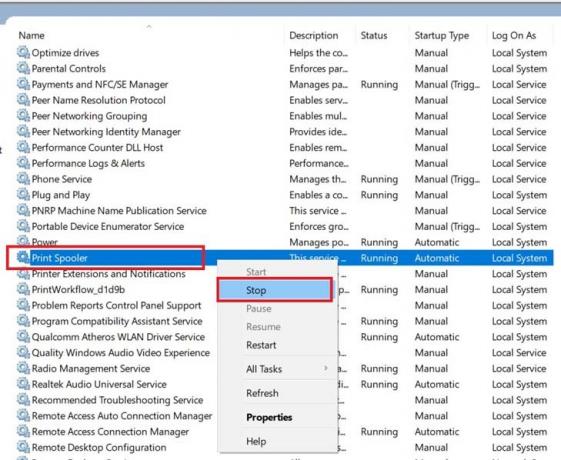
- Pēc tam nospiediet Windows + E, lai atvērtu Windows Explorer
- Tagad adreses ceļā ielīmējiet šo ceļu.
% windir% \ System32 \ spool \ PRINTERS
- Pēc iepriekš minētā ceļa ievadīšanas nospiežot Enter, tiks parādīts šāds ceļš un tiks atvērta mape PRINTERS

- Noteikti izdzēsiet visus failus, kas atrodas šajā mapē
- Atkal dodieties uz Pakalpojumi un navigācija lai drukātu spolētāju
- Ar peles labo pogu noklikšķiniet uz tā un atlasiet Sākt
Mēģiniet restartēt drukas spolētāju
Šeit ir vēl viens labojums, kuru varat izmēģināt.
- Windows meklēšanas lodziņa tipā Pakalpojumi un noklikšķiniet Atvērt
- Dodieties uz Print Spooler, ritinot pakalpojumus, kas aktīvi darbojas jūsu datorā
- Ar peles labo pogu noklikšķiniet uz tā un noklikšķiniet Restartēt
- Kad tas ir restartēts, vēlreiz ar peles labo pogu noklikšķiniet uz Print Spooler un noklikšķiniet uz Rekvizīti
- Saskaņā Vispārīgi cilnē iestatiet Startēšanas veids uz Automātisks
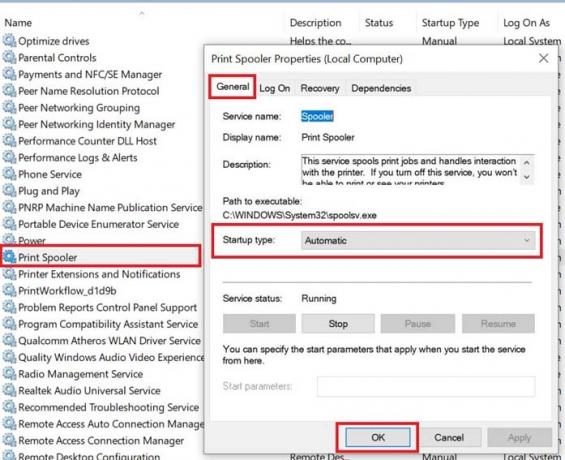
- Klikšķis labi apstiprināt
Pēc restartēšanas mēģiniet izdrukāt jebkuru failu un pārbaudiet, vai jūsu Brother printeris darbojas vai joprojām nevar neko izdrukāt.
Sludinājumi
Atiestatiet printeri
Viena no pēdējām problēmu novēršanas iespējām, kas var palīdzēt atsākt drukāšanu uz Brother printera, ir rūpnīcas atiestatīšana. Kā tas notiek ar jebkuru citu atiestatīšanu, visi printera iestatījumi un pielāgojumi tiks noņemti. Atjaunojiet Brother printeri tikai tad, ja visi citi labojumi neizdodas novērst drukas problēmu.
Tātad, izmēģiniet visas iepriekš minētās problēmu novēršanas metodes, lai novērstu drukas problēmu Brother printerī. Es esmu pārliecināts, ka jūs varēsiet izdrukāt failu, izmantojot to. Pārbaudiet vairāk tādu Windows padomi un ieteikumi no GetDroidTips.



